Articulate_Storyline_说明书
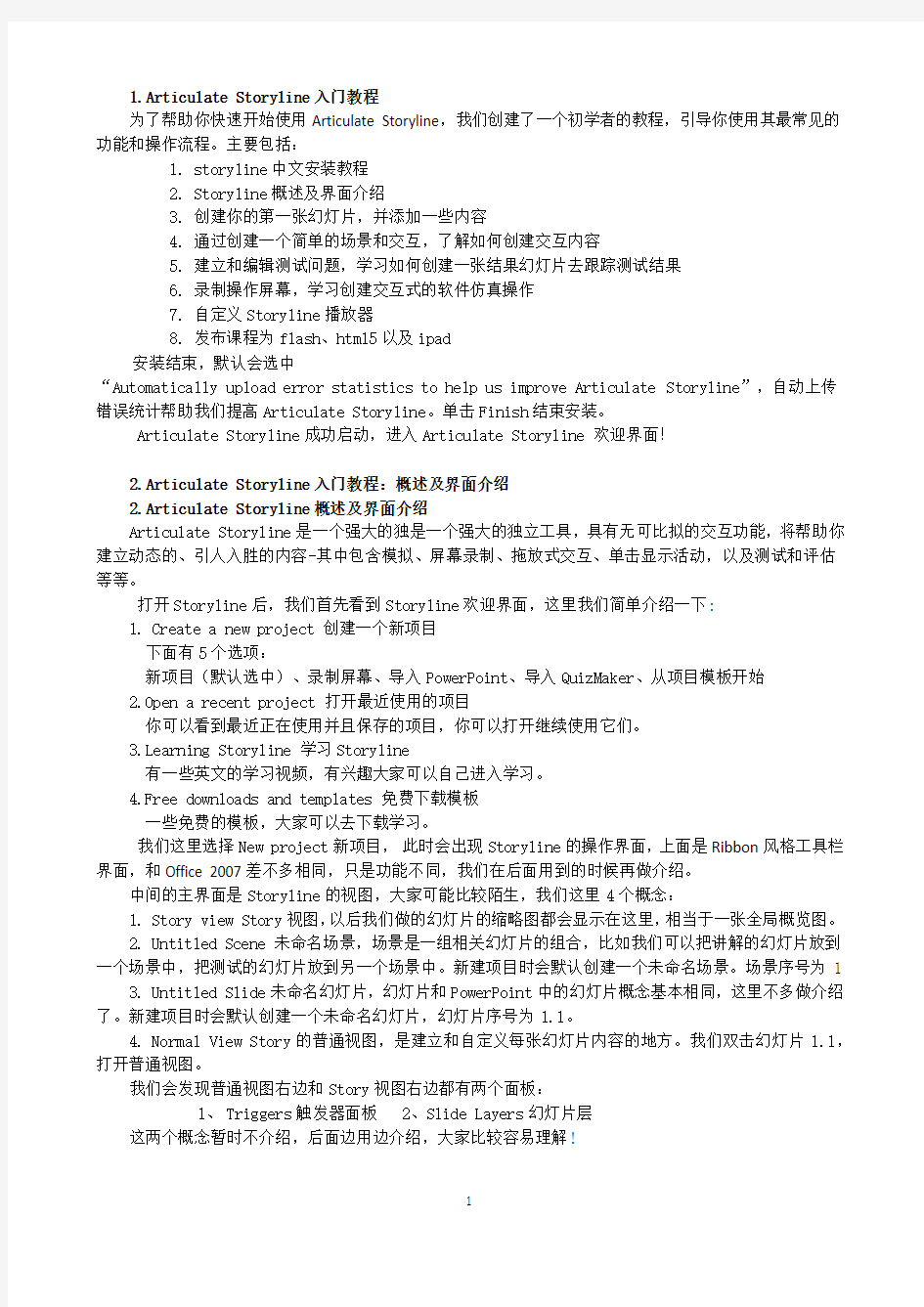

1.Articulate Storyline入门教程
为了帮助你快速开始使用Articulate Storyline,我们创建了一个初学者的教程,引导你使用其最常见的功能和操作流程。主要包括:
1.storyline中文安装教程
2.Storyline概述及界面介绍
3.创建你的第一张幻灯片,并添加一些内容
4.通过创建一个简单的场景和交互,了解如何创建交互内容
5.建立和编辑测试问题,学习如何创建一张结果幻灯片去跟踪测试结果
6.录制操作屏幕,学习创建交互式的软件仿真操作
7.自定义Storyline播放器
8.发布课程为flash、html5以及ipad
安装结束,默认会选中
“Automatically upload error statistics to help us improve Articulate Storyline”,自动上传错误统计帮助我们提高Articulate Storyline。单击Finish结束安装。
Articulate Storyline成功启动,进入Articulate Storyline 欢迎界面!
2.Articulate Storyline入门教程:概述及界面介绍
2.Articulate Storyline概述及界面介绍
Articulate Storyline是一个强大的独是一个强大的独立工具,具有无可比拟的交互功能,将帮助你建立动态的、引人入胜的内容-其中包含模拟、屏幕录制、拖放式交互、单击显示活动,以及测试和评估等等。
打开Storyline后,我们首先看到Storyline欢迎界面,这里我们简单介绍一下:
1.Create a new project 创建一个新项目
下面有5个选项:
新项目(默认选中)、录制屏幕、导入PowerPoint、导入QuizMaker、从项目模板开始
2.Open a recent project 打开最近使用的项目
你可以看到最近正在使用并且保存的项目,你可以打开继续使用它们。
3.Learning Storyline 学习Storyline
有一些英文的学习视频,有兴趣大家可以自己进入学习。
4.Free downloads and templates 免费下载模板
一些免费的模板,大家可以去下载学习。
我们这里选择New project新项目,此时会出现Storyline的操作界面,上面是Ribbon风格工具栏界面,和Office 2007差不多相同,只是功能不同,我们在后面用到的时候再做介绍。
中间的主界面是Storyline的视图,大家可能比较陌生,我们这里4个概念:
1.Story view Story视图,以后我们做的幻灯片的缩略图都会显示在这里,相当于一张全局概览图。
2.Untitled Scene 未命名场景,场景是一组相关幻灯片的组合,比如我们可以把讲解的幻灯片放到一个场景中,把测试的幻灯片放到另一个场景中。新建项目时会默认创建一个未命名场景。场景序号为1
3.Untitled Slide未命名幻灯片,幻灯片和PowerPoint中的幻灯片概念基本相同,这里不多做介绍了。新建项目时会默认创建一个未命名幻灯片,幻灯片序号为1.1。
4.Normal View Story的普通视图,是建立和自定义每张幻灯片内容的地方。我们双击幻灯片1.1,打开普通视图。
我们会发现普通视图右边和Story视图右边都有两个面板:
1、Triggers触发器面板
2、Slide Layers幻灯片层
这两个概念暂时不介绍,后面边用边介绍,大家比较容易理解!
3.Articulate Storyline入门教程:创建幻灯片,添加内容
3.创建你的第一张幻灯片,并添加一些内容
创建幻灯片是我们以后最常使用的操作之一,可以有很多种方式建立,比如常用的Home>New Slide 和Insert>New Slide
但我们这里建议大家从一开始就使用Ctrl+M快捷键来操作。建立一个良好的使用习惯。下面是插入幻灯片的界面:
这里有5个选项:
1.Temlplates模板:有一些已经做好的模板幻灯片,你可以直接使用。
2.Basic Layouts基本布局:一些常用的界面布局方式。
3.Quizzing测试:各种测试题型。
4.Screen Rdcordings屏幕录制:屏幕操作录制。
5.Import导入:从外部导入支持的文档格式。
我们这里选Basic Layouts基本布局,然后选择Blank空白,单击Insert插入幻灯片
此时,我们就能看到新添加的幻灯片了,我们这里提醒大家,在操作界面上有3个地方可以看到您当前在哪个幻灯片上:
1.上方的标题栏
2.左侧的场景栏,并且在场景栏中还可以看到是哪个场景的哪个幻灯片
3.下方的状态栏
新建好幻灯片之后,我们就可以开始给它添加一些内容了,我们来单击选择左侧场景栏栏中的
1.1 Untitled Slide,切换到这张幻灯片。通过Insert插入选项卡>Illustrations插图组>Caption标
题说明文字中>选择Rectangular Caption矩形标题,此时光标会变成一个十字形,说明它进入了标题绘制状态,我们可以直接在工作区绘制标题了。
绘制好标题后,直接输入标题:Storyline入门教程
此时标题看起来很简陋,我们可以切换到HOME选项卡,在FONT组中对它进行美化。这里的使用方法和Word中基本相同。
下来我们再切换到1.2 Untitled Slide中,利用这里刚学到的内容再添加一个标题:交互示例,并美化。然后,再通过Insert插入选项卡>Illustrations插图组>Character人物>选择Illustrated人物插图,进入人物Character选择菜单,这里有很多插画级人物形象,这里有3个选项:
1.Character选择人物,我们选择默认的人物
2. Expression选择表情,这里有12种表情,我们使用默认Neutral平淡的表情,这里请大家注意Happy高兴和Angry生气的表情,后面我们会用到这2种表情。
3.Pose选择姿势,针对当前人物有33种姿势,我们选择默认的One hand on hip单手插腰。
右边的示意图中可以选择面部Left向左、Front向前、Right向右,我们使用默认的Front。然后单击Insert插入人物
插入后人物默认为选中状态,大家可以单击并将其拖到到合适的位置。接着我们进入下一节
4.Articulate Storyline入门教程:创建交互内容
4.通过创建一个简单的场景和交互,了解如何创建交互内容
本节我们在上一节的基础上建立一个简单的场景,即插入两个按钮,一个让我变高兴按钮,一个让我很生气按钮,并且创建对应的交互,即当用户单击让我变高兴按钮时,人物的表情会变的很生气,当用户单击让我很生气按钮时,人物的表情会变的很生气。
我们来开始实现第一个按钮,通过Insert插入选项卡>Interactive Objects 交互对象>Button按钮>选择Button1按钮。
同时请大家注意,Check Boxes复选框、Radio Buttons单选按钮以后都可以在这里选择。
插入按钮和输入文本的过程和操作标题一样
下面我们再来快速建立第二个按钮,当前让我变高兴按钮处于选中状态时,我们可以直接用快捷键Ctrl+C来复制它,然后用Ctrl+V粘贴建立第二个按钮,只需将文本修改为让我很生气,并拖动到合适的位置即可。
下面选中让我变高兴按钮添加交互动作,单击右侧Triggers中Button1的Add trigger(注意,当在操作界面上选中哪个对象时,触发器也会默认选中,大家看Button1的Add trigger的颜色与Button2的Add trigger的颜色是不一样的)
触发器向导窗口弹出,我们按照顺序设置:
1.Action动作:Change state of改变状态
2.On Object在哪个对象上:Character1(人物1)
3.To state到什么状态:Happy高兴
4.When当什么时:User clicks用户单击
这里老外和我们的思路有一点不同,我们只需要将按我们的思路理一遍,大家就会很清楚:4When当User clicks 用户单击时
2On Object :Character1 人物1对象
1Action: Change state of 的状态变为
3To state:Happy 高兴(12种表情之一)
设置完成后单击OK确定,趁热打铁,我们再来用相同的方法设置让我很生气按钮。
4When当User clicks 用户单击时
2On Object :Character1 人物1对象
1Action: Change state of 的状态变为
3To state:Angry 生气(12种表情之一)
设置完成后单击OK确定。此时我们可以按F12预览我们的幻灯片,首先是我们的幻灯片1课程标题。
我们单击左侧的Menu菜单中下面的Untitled Slide,切换到幻灯片2,单击让我变高兴按钮,人物表情会变高兴;单击让我很生气按钮,人物表情会变生气;再单击让我变高兴按钮,人物表情又会变高兴。
此时说明我们成功的添加了一个交互的内容。
我们在Ribbon选项卡上选择Edit Slide来继续编辑幻灯片
5.Articulate Storyline入门教程:建立和编辑测试问题
5.建立和编辑测试问题,学习如何创建一张结果幻灯片去跟踪测试结果
本节我们简单的添加两个测试问题,并且再创建一张结果幻灯片去跟踪测试结果。
Ctrl+M新建一张幻灯片,在弹出的Insert Slides插入幻灯片窗口上选择左侧的Quizzing测试,默认选中Graded分数测试中的Multiple Choice多项选择题,这里还有很多测试题型,后面我们会用到的时候会介绍。
单击Insert插入,弹出Multiple Choice Question编辑窗口,我们输入题目和对应的操作:
1.Enter The Questions 输入问题
2.Enter the choice 输入选项Correct正确Choice选项
3.Correct 正确时Feedback反馈,Points分数
4.Incorrect 正确时Feedback反馈,Points分数
编辑完成后,单击Save & Close保存并关闭按钮。返回到操作界面,这里我们看到已经成功添加一张选择测试题。
我们再来用同样的方法添加中一张是否题的测试题。
我们再来添加一张结果幻灯片,选择Graded Results Slide分数结果幻灯片,单击Insert插入。
选择结果幻灯片包含的题目,我们这里采用默认。
单击OK确定。结果幻灯片已经插入。按F12键进行预览。
我们直接选择一加一等于几?的选择题,并且选择2,然后单击提交。
会显示答对了,我们单击Continue继续
回答问题一加一等于二吗?
这里我们回答:不等于,看看有什么结果,这里提示我们回答错误了!
我们再来继续单击Continue,此时到了结果幻灯片,我们可以看到我们的Your Score正确率是50%,而passing Score过关率是80%,所以Result结果是:你没有通过!下面还可以Review Quiz回顾测试。
此时说明我们的测试和结果幻灯片创建好了!
6.Articulate Storyline入门教程:录制操作屏幕
6.录制操作屏幕,学习创建交互式的软件仿真操作
接下来,我们学习如何通过录制操作屏幕,学习创建交互式的软件仿真操作,继续按Ctrl+M来创建新幻灯片,选择Screen Recordings屏幕录制,然后选择中间的Record your screen录制你的屏幕这里已经对如何录制写的很清楚了:
1.Movie and resize the frame移动和重置帧的大小
2.Click the red button to record单击红色按钮进行录制
3.Press DONE when finished按DONE键结束录制
结束录制后,设置Insert as插入为:Step-by-step slides一步一步幻灯片:Try mode steps步骤尝试模式。
插入幻灯片在:New scene 新场景,场景名称: Try Scene。
设置好后,这里我们单击Insert插入刚刚录制的视频。插入完成后,会直接切换到录制视频的场景,我们直接按F12进行预览,首先发现Menu菜单按照场景自动进行分类了,然后切换到Try Scene尝试场景去学习,会发现每一步到操作时,都会停下来,等待用户尝试。这就是Try mode steps步骤尝试模式。
其他模式我们后面会讲解。
7.Articulate Storyline入门教程:自定义播放器
Articulate Storyline的播放器是非常灵活的,你可以根据课程类型的需要启用和禁用各种功能。
要定制播放器,我们可以在Home主页选项卡>Publish发布组>单击Player播放器选项
此时Player Properties播放器属性窗口打开了
播放器定制窗口功能很多,如何快速了解最常用的功能呢?
这里我们首先要干的工作是让它中文化,单击Text Labels文本标签,在窗口左侧打开了
Player Text Labels播放器文本标签的选项,上面有个Language语言选项,现在是English英语,我们选择右侧的下拉菜单,将右侧滚动条向上移动,找到Chinese Simplified简体中文,选择它,会发现右侧的Preview-Storyline Player预览Storyline播放器已经变成中文了,但我们很快发现其中的问题,比如下方的导航栏中的。
显然,上一个不符合我们的使用习惯,我们把它改为上一页。此时向下拖动Player Text Labels播放器文本标签窗口的滚动条。 Previous预览和Previous Button预览按钮均为上一个,我们当前用的是
Previous Button预览按钮,但为了以后预览时也不出现上一个,这里我们将其均改为上一页,修改完成后单击Update preview更新预览,会发现其已经变为上一页。
下面大家可以对照英文和中文将其他文字修改为符合我们习惯的文字,修改完成后记得单击上方的保存按钮去用一个xml文件保存修改后的文字。以后其他课件使用时直接单击打开按钮选择这个文件就可以了。
再单击Features功能回到初始进入的Player Properties播放器属性窗口,会发现Player Tabs播放器选项卡中的部分内容已经变为中文了。后面设置是不是直观多了,另外我们这里还要修改Title标题为:Storyline入门教程。修改完成后会自动刷新,可以在右侧看到效果。
单击OK确定。按F12预览播放器的设置效果。
播放器已经按照我们的设置正确显示了,自定义播放器我们就先学习这些常用功能。
8.Articulate Storyline入门教程:发布课程为flash、html5以及ipad
8.发布课程为flash、html5以及ipad
当课程内容制作完成,并且指定对应的播放器设置后,我们就可以发布课程了。
发布课程,我们可以在Home主页选项卡>Publish发布组>单击Publish发布选项。
默认情况下,Storyline会发布为Flash.但你可以使用HTML5和iPad选项去为移动设备发布。选择:Include HTML5 output
包含html5输出
Use Articulate Moblile Player on iPad
在iPad上使用Articulate移动播放器
Allow downloading for offline viewing
允许下载离线浏览
当这些选项都选择后,当我们从网站上运行一个课程时,Storyline的工作过程是这样的:
1.首先它会寻找Flash player。如果你的设备不能用Flash播放,它将载入html5版本的课程。
2.在iPad上有两种方式可以运行课程,
3.一种是用Mobile Safari浏览器在线运行一个课程,它将尝试去下载Articulate移动播放
器。
4.另一种是用Articulate移动播放器浏览。播放器可以从iTunes免费下载。因为当前
Mobile Safari浏览器对播放媒体和交互内容还是有一些限制的,因此我们推荐使用Articulate移动播放器。
设置完成后,我们单击Publish就正式发布课件了。发布成功后,会给出Publish Successful 发布成功的界面
你可以单击右侧的View Project查看项目,去浏览正式发布后的项目。
到此,我们的入门课程就结束了,通过这个入门课程主要让大家了解Storyline制作课件时的常用内容和制作过程!
9.新建Articulate Storyline项目
9.新建Storyline项目
有三种方法开始一个新的Storyline项目:
1.单击左上角的Articulate按钮,然后选择New新建。
2.或者,在Storyline的开始界面上,单击New project新项目。
3.或者,打开Storyline,然后按下快捷键Ctrl+N。
入门教程已经提到,一个新建的Storyline项目,只是包含一个单一的空幻灯片。最初,你将在Story View视图模式下查看幻灯片。
如果你想切换到Normal View普通视图,只要双击缩略图,就可以打开默认新建的第一张幻灯片了,幻灯片视图也就是普通视图。
就在这里添加并自定义你的幻灯片内容了!
10.设置Articulate Storyline项目的尺寸
当你新建一个Storyline项目,它的默认大小是:720像素宽*540像素高。在你开始添加你的任意幻灯片内容之前,如果觉得大小不合适,想修改它,现在是最佳时机。否则,当你改变尺寸时,你可能需要对幻灯片上的对象重新排列或调整大小去适应新的幻灯片尺寸。
可以在Design设计选项卡>单击Story Size尺寸去进行设置
在Story Size尺寸下拉菜单中,选择一个预置的尺寸,或者选择Custom自定义。如果你选择Custom 自定义,你可以通过输入Height高和Width宽来确切的指定幻灯片舞台的高或宽的像素。或者通过单击上下箭头调整他们的大小。如果你希望保持当前的比例,你可以选择Lock aspect ratio锁定纵横比。
If new size is larger如果新的尺寸变大了,可以选择下列选项之一:
Scale To Fit自适应大小:让你幻灯片上的内容去自适应新的尺寸大小。
Fill Background填充背景:把当前的幻灯片背景应用到新的尺寸大小上,但不会改变你幻灯片内容的大小。如果你选择这项,你需要使用Story Position 位置去选择你的幻灯片内容出现在幻灯片上的哪个位置。
Story Position 位置:
Top Left从左上开始填充
Top Right从右上开始填充
Top Center从上部中间开始填充
Bottom Left从左下开始填充
Bottom Right从右下开始填充
Bottom Center从下部中间开始填充
Middle Left从左中开始填充
Middle Right从右中开始填充
Middle Center从中心开始填充
If new size is smaller如果新的尺寸变小了,可以选择下列选项之一:
Scale To Fit自适应大小:让你幻灯片上的内容自动进行缩放,以适应新的尺寸大小。
Crop裁剪:裁剪掉你的内容去适应新的大小。
单击Next下一步去使用裁剪工具去选择每个幻灯片的裁剪区域。移动绿色的方框到你想要在幻灯片上出现的内容的部分。然后单击Apply to All Slides应用于所有幻灯片。或者使用绿色箭头去查看和裁剪其他的幻灯片,点击OK确定完成裁剪。
友情提示:当你发布时,你发布输出的尺寸总比你在Story幻灯片中的尺寸要大些。这是因为Storyline要加上课程播放器的高和宽也要占一点点尺寸。
11.设置Articulate Storyline的开始场景
11.设置Articulate Storyline的开始场景
经过入门教程的学习,我们知道Storyline有两种视图:
1.Story view Story视图,是项目中幻灯片的全局缩略概览图,可以查看所有的幻灯片和内容。
2.Normal View 普通视图,普通视图就是幻灯片视图,是建立和自定义每张幻灯片内容的地方。
我们首先来学习Story view Story视图,入门教程中我们介绍过,场景是一组相关幻灯片的组合,我们现在这个视图中有两个场景:Storyline的视图场景和Preview场景。
我们会看到Storyline的视图场景前面有个绿色的小旗,它代表项目是从这个场景开始启动的,也就是你一打开课程,首先会看到这个场景。因此我们把它叫做Starting Scene开始场景。
如果我们想让Preview场景做为开始场景,我们可以选中Preview场景,然后右击选择
Starting Scene开始场景:
或者,在Home选项卡>Scenes场景组>单击Set as Starting设置为启动场景。
经过设置后,我们会发现视图中的场景位置发生了变化,Preview场景移动到了视图的最左边。这也是Storyline的规定,开始场景总是在Story视图的最左边。
另外线条和箭头显示的是幻灯片和场景之间的关系。如果你建立的是一个非线性的课程,你可以用触发器去定义用户如何在课程的幻灯片和场景间穿插。
12.Articulate Storyline的视图切换
当在制作课件过程中需要切换视图时,有以下三种方法:
第一种,推荐的方法,也是任何时候都可以直接进行切换的方法,单击右下角的Story View视图按钮进行切换。
第二种,单击Story View视图选项卡进行切换
第三种,单击View视图>Views视图组>Story 视图
13.Articulate Storyline场景的使用方法
1.添加新场景
要在Story视图中添加一个新场景,单击Home主页选项卡,然后单击New Scene新场景。
或者,在Story视图空白区域任何地方右击,然后选择新场景。
新场景默认包含一个单独的空白幻灯片。你可双击幻灯片切换到普通视图,从而向幻灯片添加内容。
2.复制场景
添加新场景的另一种方式是直接复制现有场景。只需右击一个场景,然后选择Duplicate直接复制。
3.重命名场景和幻灯片标题
也可以对已经建立的场景和幻灯片进行重命名。
要对场景进行重命名,可以双击场景名称,直接输入需要的场景名称,按回车键即可。
也可以单击选中场景后,右键选择Rename重命名来进行操作。
要对幻灯片进行重命名,可以双击幻灯片名称,直接输入需要的幻灯片名称,按回车键即可。
也可以单击选中幻灯片后,右键选择Rename重命名来进行操作。
4.删除场景
推荐的方法是单击选中要删除的场景,然后按键盘上的Delete删除键。
也可以右击要删除的场景,在弹出的菜单上选择Delete删除选项。
会提示:“确认你要删除这个场景以及场景内的所有幻灯片吗?”,如果选择是,则删除,选择否,则取消删除。
5.折叠或展开场景
当制作课程的过程中,有很多场景后,折叠和展开场景就可以更好的发挥作用。
要折叠场景,只需要单击场景右上角的-减号,
要打开场景,只需要单击场景右上角的+加号。
或者,也可以右键单击Story视图任意位置后,选择Collapse all scenes折叠所有场景。
或者,选择Expand all scenes展开所有场景,请大家注意是:一次性折叠或展开所有场景。
6.放大和缩小场景
当场景多起来后,可能会出现场景在Story Views视图显示不下的情况。此时,我们根据需要对其进行缩放调整。
第一种方法,也是最简便的方法,用Ctrl+鼠标滚轮进行缩放。按住Ctrl键,然后滚动鼠标滚轮,向前滚放大,向后滚缩小。
第二种方法,使用右下角的缩放滑块。向右拖动它会放大,向左拖动会缩小。同时左边的百分比也会实时显示当前的缩放比例。
单击缩放百分比会弹出缩放Zoom窗口,上面列出了常用的缩放比例。你可以快速指定某个缩放比例。
Percent默认显示为当前的百分比,你也可以指定一个百分比。指定完成后单击OK确定。Fit后面马上讲,Fit和Fit to window适应窗口按钮是一个意思,都可以快速在当前Story View视图显示所有场景。
单击Fit to window适应窗口按钮看一下效果。
7.重新排列场景内的幻灯片
有时我们需要将场景内的幻灯片重新排列位置,我们可以直接拖动幻灯片到想要的位置,
当出现下面两个图标时,松开鼠标幻灯片就会放置到对应的位置。这个也同样适用于在同一个场景内移动幻灯片。
同时幻灯片前面的序列号也由原来的“1.2 Story视图”变为“3.2 Story视图”了
这时也就显现出幻灯片名称的重要性了,如果幻灯片没有明确的名称,可能在这里你就不好找到自己想要拖动的幻灯片或者要插入的目标位置了。
8.多场景的播放控制
当有多个场景时,默认情况下,播放器播放完一个开始场景后,会自动停止。等待用户选择进行播放,而不会根据场景的序列号自动进行播放。
此时我们可以通过Jump to next slide跳到下一个幻灯片按钮给场景指定Link to Scene链接到场景建立场景间的关系。
指定场景后,场景的位置和关系都会发生变化。建立顺序的两个幻灯片由左右变为上下关系,而且用箭头标识出了其关系。
这种操作的实质是给该场景的最后一张幻灯片指定后面场景,我们选中“2.1预览”场景,其右边的Triggers触发器已经显示了这种关系。当用户单击下一页按钮是跳到“1 Storyline的视图”场景
单击“1 Storyline的视图”场景名称,这里会弹出下面的选项:
1.unassigned未指定当要删除当前场景和下一个场景的关系时,可以选择这个。
2.previous scene前一个场景,按场景序号转到前一个场景。
3.next scene 下一个场景,按场景序号转到下一个场景。
4.其余的都是我们在Story view视图中建立的场景。选择哪个场景就会转到哪个场景。
在场景上还可以进行添加新幻灯片、编辑幻灯片、添加屏幕录制、向题库添加内容等操作。这些内容现在不讲,等后面介绍到对应内容大家就会应用了!
14. Articulate Storyline普通视图的使用
Normal View 普通视图,普通视图就是幻灯片视图,是建立和自定义每张幻灯片内容的地方。
你可以普通视图上编辑特定幻灯片的任何事物-包括幻灯片设计、幻灯片上的对象、时间轴和动画、状态、触发器等等。你可以在幻灯片上创建和自定义层,然后使用触发器去控制这些层的显示出现。
1.如何切换到普通视图
如果你在Story view视图中,你可以双击任何一张幻灯片缩略图去查看该幻灯片的普通视图,这也是推荐的方法。
或者,你可以在Storyline ribbon上单击View视图选项卡,然后选择Normal View普通视图。
或者,如果你是在普通视图以外的视图,你可以通过点击屏幕底部右下角的幻灯片图标快速切换到普通视图。
2.切换到不同的幻灯片或场景
普通视图允许你在给定的场景内查看任何幻灯片。要在同一场景内查看不同的幻灯片,使用幻灯片左侧的列单击你要使用的幻灯片。
如果你要在不同的场景内查看幻灯片,可以使用左上角的场景选择器来选择一个场景。
3.在普通视图中同时打开多张幻灯片
有时,需要非常容易的访问多张幻灯片,象下面这样,要这样打开多张幻灯片,请单击Story View 视图选项卡,然后双击你要打开的幻灯片缩略图。它将添加一个选项卡到普通视图中。
要从视图中移除,你可以单击选项卡右上角的X.(这样不会删除幻灯片,只是从视图中删除它直接你再次打开它的备份。)
15.在Articulate Storyline中插入图片
可以很容易在你的课程内容中插入图片,去帮助学习者加强学习。你可以插入图片到任何幻灯片或幻灯片层,或者任何幻灯片母版层或者反馈层。
我们首先来看一下可以插入的图片格式:
o BMPEMFGIFGFAJFIFJPEJPGJPEGPNGTIFTIFFWMF
在任何幻灯片、幻灯片层或者幻灯片母版都可以插入图片,单击Insert插入选项卡,然后选择Picture 图片。在弹出的Insert Picture插入图片窗口中定位到你想要的图片,单击打开按钮
友情提示:如果你打开Windows资源管理器,你可以选择一个或多个图片文件,然后拖拽他们到你的Storyline幻灯片中,就可以直接插入。
一旦你插入一张图片,你就可以根据需要移动图片、旋转图片大小、调整图片大小或者调整图片格式。
1.移动图片:当你新插入图片时,图片默认是选中的,当你将鼠标移动到图片上时,出现图
标,你只需要按住鼠标不放就可以移动图片了。
2.旋转图片:将鼠标移动图片上的旋转手柄处,出现旋转图标时,就可以按住鼠标旋转图片了。
3.缩放图片:利用图片上的8个缩放点可以灵活的放大缩小图片。个缩放点可以灵活的放大缩小图
片
4.调整图片格式:这个后面深入讲解。
16.在Articulate Storyline中快速进行屏幕截图
Storyline的屏幕截图功能可以让你不用来回切换程序就可以快捷进行屏幕截图。
在查看幻灯片、幻灯片层或者幻灯片母版时,单击Insert插入选项卡,然后选择Screenshot截屏。会出现一个Available Windows可用窗口缩略图式的下拉列表,每一个缩略图代表一个打开的应用程序或浏览器窗口。
当鼠标在缩略图上悬停时,会出现该应用程序或浏览器及对应文件的名称,如果是你想要截屏的程序,直接单击该缩略图截屏就可以了。
注意:1.进行过最小化操作的应用程序不会出现在这个列表中。
2.如果窗口是黑色的(如第一行第2个缩略图),代表Storyline不能正常提取该应用程序或浏
览器窗口。这也是Storyline今后还要努力的地方噢!
用下方的Screen Clipping屏幕剪辑可以快速截取第一个缩略图所在的当前屏幕的部分或全部窗口。
如果你单击Screen Clipping屏幕剪辑后,会自动切换到第一个缩略图所在的当前屏幕,并且屏幕会变成一个白色蒙布的效果,鼠标会变成一个十字形,你想截取哪块屏幕,可以直接单击并拖动,画出一个矩形区域,此区域会变清晰,代表是以后的截屏区域。
松开鼠标后,会将截屏区域的图片自动插入到Storyline的当前幻灯片。截屏后,插入到Storyline 的就是一张图片,剩下的就是进行和图片一样的操作了!
17.在Articulate Storyline中插入人物
前面我们在入门教程中,已经学会了如何简单的使用插画级人物。这节课我们就详细的学习一下如何使用人物。Storyline中的人物分为2种:插画级人物和照片级人物。Storyline中默认提供好几组插画级人物和一组照片级人物,可以免费使用。其余的人物需要付费购买使用。
1.插入照片级人物
请大家用以前学过的知识插入一个插画级人物,如下图所示。
然后,再通过Insert插入选项卡>Illustrations插图组>Character人物>选择Photographic照片级人物。在Character人物中选择人物,在Pose姿势中选择需要的图片。右侧下部的三个图片分别表示:Headshot头部、Torso半身、Full全身。你可以根据选择。单击Insert插入相应的人物。
2.修改人物样式
插入人物后,我们就可以像使用图片一样对他进行操作了。另外,Storyline提供了专用的人物工具,帮助我们快速修改人物样式。对于照片级人物,在Design设计选项卡中提供了Pose姿势和Crops 裁剪样式,大家实际操作一下,就会发现是多么简单。
我们首先选择Pose姿势,大家会看到弹出了照片级人物的Pose选择界面,而且我们项目中当前使用的人物会被默认选中,你可以直接选择其他姿势,单击Insert插入(这里认为这个Insert会误导很多用户,建议Articulate公司改进)去替换它。
下来我们再选择Crops裁剪,大家是不是感觉与上图右下角的三个图片比较像,其实就是它们。
利用上面这两种工具,可以快速更换照片级人物的样式。
如果要更换插画级人物的样式,我们可以先在幻灯片中单击插画级人物,在Design设计选项卡中提供了Character人物、Expression表达、Pose姿势和Perspective视角4种样式。
其实也非常简单,和插入人物的选项是对应的。
我们选择Character人物人物,和插入人物中的人物是一样的,大家直接选择替换即可。
我们再来选择Pose姿势,和插入人物中的姿势是一样的,大家直接选择替换即可。
我们再来选择Expression表达,和插入人物中的12种表达是一样的,大家直接选择替换即可。
我们再来选择Perspective视角,和插入人物中的视角是一样的,大家直接选择替换即可。
一旦人物被插入,你就可以像操作其他图片一样操作和修改它。你可以移动它、重置大小、裁剪、动画或者应用其他你想要的图片效果。你还可以添加不同的状态,让你的人物显示不同的表情和姿势,然后在不同的状态出现时用触发器控制它。
下一节我们再讲图片、截屏、人物所产生的一些共同属性的设置。
机械设计课程设计计算说明书-带式输送机传动装置(含全套图纸)
机械设计课程设计 计算说明书 设计题目:带式输送机 班级: 设计者: 学号: 指导老师: 日期:2011年01月06日
目录 一、题目及总体分析 (1) 二、选择电动机 (2) 三、传动零件的计算 (7) 1)带传动的设计计算 (7) 2)减速箱的设计计算 (10) Ⅰ.高速齿轮的设计计算 (10) Ⅱ.低速齿轮的设计计算 (14) 四、轴、键、轴承的设计计算 (20) Ⅰ.输入轴及其轴承装置、键的设计 (20) Ⅱ.中间轴及其轴承装置、键的设计 (25) Ⅲ.输出轴及其轴承装置、键的设计 (29) 键连接的校核计算 (33) 轴承的校核计算 (35) 五、润滑与密封 (37) 六、箱体结构尺寸 (38) 七、设计总结 (39) 八、参考文献 (39)
一、题目及总体分析 题目:带式输送机传动装置 设计参数: 设计要求: 1).输送机运转方向不变,工作载荷稳定。 2).输送带鼓轮的传动效率取为0.97。 3).工作寿命为8年,每年300个工作日,每日工作16小时。设计内容: 1.装配图1张; 2.零件图3张; 3.设计说明书1份。 说明: 1.带式输送机提升物料:谷物、型砂、碎矿石、煤炭等; 2.输送机运转方向不变,工作载荷稳定; 3.输送带鼓轮的传动效率取为0.97; 4.工作寿命为8年,每年300个工作日,每日工作16小时。
装置分布如图: 1. 选择电动机类型和结构形式 按工作条件和要求选用一般用途的Y 系列三相异步电动机,卧式封闭。 2. 选择电动机的容量 电动机所需的工作效率为: d w d P P η= d P -电动机功率;w P -工作机所需功率; 工作机所需要功率为: w Fv P 1000 = 传动装置的总效率为: 42d 1234ηηηηηη= 按表2-3确定各部分效率: V 带传动效率97.01=η, 滚动轴承传动效率20.97η=, 三 相电压 380V
安捷伦_Agilent电源使用手册
Agilent电源使用手册69311B/D,69309B/D
一前面板显示栏说明的具体意义 CV 输出或输出处于固定电压模式 CC 输出1或输出2处于固定电流模式 Unr 输出或输出不能进行调整 Dis输出处于关闭状态按Output On/Off键使输出打开 OCP 过电流保护为打开状态按OCP键使过电流保护状态关闭Proc 由于保护功能起作用显示输出已经被禁止按Prot Clear键 来清除保护功能 Shift Shift键已被按下 Rmt 程序控制接口HP-IB,RS232处于工作状态按Local键使电源回到手动控制状态 Addr 读写接口的地址口 Err SCPI错误序列中出现一个错误按Error键来看错误代码 SRQ 接口需要维修 二前面板菜单的实际作用 前面板控制菜单图示 <1> System Keys 蓝色无标签的按键就是Shift键起到按键功能转换的作用例如 按shift键在显示栏上就显示Shift标示则按键上方标示的功能起 作用如Error再次按Shift键则回到按键功能
使电源从程序控制状态转换到手动控制状态如果电源已经处于LOCAL 状态则local 按键无效 ADDRESS
启明星技术手册
用心整理可以编辑的word文档 深基坑支挡结构设计计算软件FRWS2006 技术手册 1 土压力计算 《建筑基坑支护技术规程》(JGJ 120-99) 1.1.1 主动土压力 3.4.1支护结构水平荷载标准值e ajk应按当地可靠经验确定,当无经验时可按下列规定计算(图: 图3.4.1 水平荷载标准值计算简图 1.对于碎石土及砂土: 1)当计算点位于地下水位以上时: (3.4.1-1) 2)当计算点位于地下水位以下时: (3.4.1-2) 式中 K ai—第i层的主动土压力系数,可按本规程第3.4.3条规定计算; σajk—作用于深度z j处的竖向应力标准值,可按本规程第3.4.2条规定计算; c ik—三轴试验(当有可靠经验时可采用直接剪切试验)确定的第i层土固结不排水(快)剪粘聚力标准值; z j—计算点深度; m j—计算参数,当z j<h时,取z j,当z j≥h时,取h; h wa—基坑外侧水位深度; ηwa—计算系数,当h wa≤h时,取1,当h wa>h时,取零;
γw—水的重度。 2.对于粉土及粘性土: e ajk=σajk K ai-2c ik(K ai)1/2 (3.4.1-3) 3.当按以上规定计算的基坑开挖面以上水平荷载标准值小于零时,应取零。 3.4.2基坑外侧竖向应力标准值σajk可按下列规定计算: σajk=σrk+σ0k+σ1k (3.4.2-1) 1.计算点深度z j处自重竖向应力σrk 1)计算点位于基坑开挖面以上时: σrk=γmj z j (3.4.2-2) 式中 γmj—深度z j以上土的加权平均天然重度。 2)计算点位于基坑开挖面以下时: σrk=γmh h (3.4.2-3) 式中 γmh—开挖面以上土的加权平均天然重度。 2.当支护结构外侧地面作用满布附加荷载q0时(图 3. 4.2-1),基坑外侧任意深度附加竖向应力标准值σ0k可按下式确定: σ0k=q0 (3.4.2-4) 图3.4.2-1 地面均布荷载时基坑外侧附加竖向应力计算简图 3.当距支护结构b1外侧,地表作用有宽度为b0的条形附加荷载q1时(图3. 4.2-2),基坑外侧深度CD范围内的附加竖向应力标准值σ1k可按下式确定: σ1k=q1b0/(b0+2b1) (3.4.2-5) 图3.4.2-2 局部荷载作用时基坑外侧附加竖向应力计算简图 4.上述基坑外侧附加荷载作用于地表以下一定深度时,将计算点深度相应下移,其竖向应力也可按上述规定确定。 3.4.3第i层土的主动土压力系数K ai应按下式计算: K ai=tg2(45°-φik/2) (3.4.3) 式中 φik—三轴试验(当有可靠经验时可采用直接剪切试验)确定的第i层土固结不排水(快)剪内摩擦角标准值。 补充 1.当邻近条形附加荷载不在地表,依旧按3.4.2第3条计算。
佳能500D功能操作详解
佳能500D功能操作详解 虽说是入门级的单反相机,但瘦死骆驼比马大,在画面的成像质量和快门速度上还是要远远的强于卡片机。不过话又说回来,即使是入门级的卡片机对于本人这种初级的新手来说还是一个看似不可琢磨的高深玩意,想必不少朋友也有笔者这种情况,对于入门级的单反相机的使用还是存在些问题。而这些问题虽不是很深奥,但对于使用过程中的影响还是很大的,针对这样的情况,笔者就将在初使用单反的过程中遇到的一些问题和解决办法来给大家简单的介绍下。 对于刚刚入门的新手来说来用得比较多的也就是快门、光圈、ISO感光度这三个要素。要很好的应用这三个要素首先就得了解其具体作用是什么,下面笔者抱着和大家一块学习的心态来就这三个要素给大家详细的说说。 一:快门,配合光圈的变化,可以调整快门的速度来实现正确曝光,快门就是曝光时间的长短,比如你的光圈确定为F8,那么快门越快,进来的光亮就越少,快门越慢就进光更多,快速的快门可以把运动瞬间凝结在底片或者CCD上。可以举个形象的比喻,相机的镜头就像人的眼睛,快门就是人的眼皮,快门越快,就是眼睛眨得越快,而眼皮眨得越快相对在两个眨眼之间那个瞬间接收的光线越少,就会觉得很暗;如果眨的越慢,在两个眨眼之间的接收光线越多,而显得光线充足。 不过快门的快慢还会影响到一个方面,就是快门快的话相对就会减少画面糊的情况发生,而快门很慢可能会导致画面很糊,这个道理也很简单,想想卡片机为什么会有那么多的糊的照片就明白了,就是快门速度的原因。所以要寻求一个既可以采集到充足的光线而又不会导致轻微的手动就会影响到画面质量的平衡点。 二:光圈,镜头的通光量有光圈的控制作用,光圈值越大,(既F值越小),通过的光亮就越多,大光圈带来的特点就是能够获得很浅的景深,大光圈的效果对于拍摄人物很适合,能够突出主体。当然,大光圈下面的聚焦一定要保持准确,否则比较浅的景深很容易照成焦点的偏差。光圈越小(既F值越大),通过的光亮就越少,在小光圈下面可以获得比较长的景深,小光圈的设计很适合拍摄风景或是建筑一类的物体。 三:ISO值,它是胶片或CCD感光能力的大小。正常卡片机在白天室内外一般都是用ISO800或是ISO1600这两个值,如果要画面更细腻的话,可以通过降低ISO值来获得,这样的设置适合于拍摄人像或风光静物等场景,层次非常丰富。然而在单反相机中,低感光度带来的影像是造成感光时间加长,不得不使用放大光圈或者放慢快门来补充曝光,以达到正确的画面要求。如果感光度值很高,那么就会带来胶片画面的颗粒感就会增强,画面就有噪点产生,它的好处在于,可以让整个画面更佳的明亮,同时也可以选择更快的快门速度或者更小的光圈。这种方式比较适合抓拍运动场面或者动态景物,合理运用可以产生比较特殊的效果。在比较暗的环境下面,提高感光度值也是一个好办法,不过对于要求画质的效果的朋友来说还是尽量少用提高ISO值的方法。 而在平时的使用过程中笔者发现一般光圈和快门的调节比较多,而且很讲究二者的搭配使用,那么究竟如何搭配这两个应用的值呢。
化工设备课程设计计算书(板式塔)
《化工设备设计基础》 课程设计计算说明书 学生姓名:学号: 所在学院: 专业: 设计题目: 指导教师: 2011年月日 目录 一.设计任务书 (2)
二.设计参数与结构简图 (4) 三.设备的总体设计及结构设计 (5) 四.强度计算 (7) 五.设计小结 (13) 六.参考文献 (14) 一、设计任务书 1、设计题目 根据《化工原理》课程设计工艺计算内容进行填料塔(或板式塔)设计。
设计题目: 各个同学按照自己的工艺参数确定自己的设计题目:填料塔(板式塔)DNXXX设计。 例:精馏塔(DN1800)设计 2、设计任务书 2.1设备的总体设计与结构设计 (1)根据《化工原理》课程设计,确定塔设备的型式(填料塔、板式塔); (2)根据化工工艺计算,确定塔板数目(或填料高度); (3)根据介质的不同,拟定管口方位; (4)结构设计,确定材料。 2.2设备的机械强度设计计算 (1)确定塔体、封头的强度计算。 (2)各种开孔接管结构的设计,开孔补强的验算。 (3)设备法兰的型式及尺寸选用;管法兰的选型。 (4)裙式支座的设计验算。 (5)水压试验应力校核。 2.3完成塔设备装配图 (1)完成塔设备的装配图设计,包括主视图、局部放大图、焊缝节点图、管口方位图等。 (2)编写技术要求、技术特性表、管口表、明细表和标题栏。 3、原始资料 3.1《化工原理》课程设计塔工艺计算数据。 3.2参考资料: [1] 董大勤.化工设备机械基础[M].北京:化学工业出版社,2003. [2] 全国化工设备技术中心站.《化工设备图样技术要求》2000版[S]. [3] GB150-1998.钢制压力容器[S]. [4] 郑晓梅.化工工程制图化工制图[M].北京:化学工业出版社,2002. [5] JB/T4710-2005.钢制塔式容器[S]. 4、文献查阅要求
轻型客车四档中间轴式变速器设计
汽车设计课程设计计算说明书题目:轻型客车四档中间轴式变速器设计院别:xxxxxx 专业:xxxxx 班级:xxxxxxxx 姓名:xxxxxxxxxxx 学号:xxxxxxxxxxxxxxxxx 指导教师:xxxxxxxxxxxxxx 二零一五年一月十九日
一、变速器的功用与组成 ----------------------------------------------------------------- - 4 - 1.变速器的组成------------------------------------------------------------------------ - 4 - 二、变速器的设计要求与任务 ----------------------------------------------------------- - 5 - 1.变速器的设计要求 ----------------------------------------------------------------- - 5 - 2.变速器的设计任务 ----------------------------------------------------------------- - 5 - 三、变速器齿轮的设计 -------------------------------------------------------------------- - 6 - 1.确定一挡传动比 -------------------------------------------------------------------- - 6 - 2.各挡传动比的确定 ----------------------------------------------------------------- - 7 - 3.确定中心距--------------------------------------------------------------------------- - 8 - 4.初选齿轮参数------------------------------------------------------------------------ - 9 - 5.各挡齿数分配----------------------------------------------------------------------- - 11 - 四、变速器的设计计算 ------------------------------------------------------------------- - 16 - 1.轮齿强度的计算 ------------------------------------------------------------------- - 16 - 2中间轴的强度校核 ------------------------------------------------------------------- 20- 五、结论-------------------------------------------------------------------------------------- - 27 - 参考文献-------------------------------------------------------------------------------------- - 28 - 摘要 现代汽车除了装有性能优良的发动机外还应该有性能优异的传动系与之匹配才能将汽车的性能淋漓尽致的发挥出来,因此汽车变速器的设计显得尤为重要。变速器在发动机和汽车之间主要起着匹配作用,通过改变变速器的传动比,可以使发动机在最有利的工况范围内工作。 本次设计的是轻型客车变速器设计。它的布置方案采用四档中间轴式、同步器换挡,并对倒挡齿轮和拨叉进行合理布置,前进挡采用圆柱斜齿轮、倒档采用圆柱直齿轮。两轴式布置形式缩短了变速器轴向尺寸,在保证挡数不变的情况下,减少齿轮数目,从而使变速器结构更加紧凑。 首先利用已知参数确定变速器各挡传动比、中心矩,然后确定齿轮的模数、压力角、齿宽等参数。由中心矩确定箱体的长度、高度和中间轴及二轴的轴径,然后对中间轴和各挡齿轮进行校核,验证各部件选取的可靠性。最后绘制装配图及零件图。
安捷伦 LCR表 Agilent 4263B 用户操作手册 中文
LCR Meter Aglient 4263B简明用户手册(中文) 1使用前准备 (2) 1.1使用范围 (2) 1.2设定供电电压(线电压) (2) 1.3设定线电压频率 (2) 2基本操作4263B (3) 2.1恢复默认设置 (3) 2.2连接测试夹具 (3) 2.3设定测试线长 (4) 2.4选择测试参数 (4) 2.5设定测试信号频率 (4) 2.6设定测试信号等级 (5) 2.7设定直流偏置源电压DC Bias (5) 2.8选择测量时间模式 (5) 2.9设定平均值比率 (6) 2.10选择测试量程 (6) 2.11选择触发方式 (7) 2.12设定触发延迟时间 (7) 2.13开路校正 (8) 2.14短路校正 (8) 2.15使用范围限定分拣功能 (8) 2.16使用连通确认功能,检测节点。 (9) 2.17使用精度偏差分拣功能 (9) 2.18选择显示模式 (10) 2.19使用等级监视功能 (11) 2.20选择蜂鸣模式 (11) 2.21设定打印机,打印测量数据 (12) 2.22连接被测试物体 (12) 2.23使用直流偏置 (12) 2.24触发测量 (12) 2.25查证当前设置 (12) 2.26问与答 (13) 2.27参考 (13) 2.28相关选用附件 (14) 2.29测量量程设定 (15) 3测量举例 (15)
1使用前准备 1.1使用范围 1.2设定供电电压设定供电电压((线电压线电压)) 后面板电压档115V 或者230V 。 1.3设定线电压频率 按LINE 打开电源。完全启动后,依次按,
多次按选择,使闪烁,表示选中项,再按进入,会看到 用选择合适频率,(中国就是50HZ市电),确认,退出一步,再次确认退出设置。 以上设定只需一次,以后不需要再设定。 2基本操作4263B 2.1恢复默认设置 , 使用选择Yes,确认。 2.2连接测试夹具 此操作很简单,旋入连上即可。
佳能摄像机说明书
佳能摄像机说明书 篇一:佳能相机说明书 佳能相机说明书使用 EOS 500D 拍摄短片的简易步骤最近更新 : 15-May-20XX 发行编号 : 820XX98200解决方法本页介绍如何以默认设置拍摄短片。关于如何更改设置拍摄短片,请参阅相关信息。须知拍摄短片时,请使用 SD 速率级别 6 “储卡,短片拍摄和回放可能不正常工作。此外,建议使用大容量的存储卡进行短片拍摄。 1. 将相机电源开关置于。 2. 将镜头对焦模式开关设为。”或更高速的存储卡。如果使用 SD 速率级别较低的存3. 将模式转盘设为。反光镜会发出声音,然后图像会出现在液晶监视器上。 4. 将显示自动对焦点。可以按下将自动对焦点移动到您想要对焦的位置。? 无法移动到图像的边缘。 ? 若要让自动对焦点返回中央,按下按钮。 5. 将自动对焦点对准主体,然后按住按钮。 6. 按下按钮开始拍摄短片。”标记将显示在屏幕的右上方。 7. 再次按下停止拍摄短片。注意短片拍摄期间,请不要把镜头对准太阳。太阳的热量会损坏相机内部部件。注释记录和图像画质? 短片文件格式将为 MOV。 ? 如果单个短片的文件尺寸达到 4GB,短片拍摄将自动停止。若要重新开始短片拍摄,按下按钮。(开始录制新的短片文件。)? 相机的内置麦克风还会录制相机操作音。如果不想录制任何
声音,将声音录制设置为[关]。回放和电视机连接? 如果用 HDMI 电缆将相机连接到电视机并以[1920x1080]或[1280x720]拍摄短片,将以较小的尺寸在电视机上显示所拍摄的短片。然而,实际的短片将以所设置的短片记录尺寸正确录制。? 如果将相机连接到电视机并拍摄短片,在拍摄期间电视机将不会输出任何声音。然而,声音将被正确录制。须知 ? 如果长时间连续拍摄短片,相机的内部温度会升高。这会降低图像画质。不拍摄时,请关闭电源。? 如果在直射阳光或高温条件下进行拍摄,屏幕上可能会出现图标(内部高温警告)。如果在显示警告图标的状态下继续拍摄短片,图像画质可能会降低。应该关闭电源并让相机休息片刻。? 如果在显示图标的状态下继续拍摄短片直到相机的内部温度进一步升高,短片拍摄将会自动停止。如果发生这种情况,相机的内部温度降低前,您将无法再次进行拍摄。关闭电源并让相机休息片刻。 设置白平衡最近更新 : 15-May-20XX 发行编号 : 820XX95000解决方法购买时,佳能数码相机和便携式数码摄像机的白平衡设置为“自动白平衡”。设置通常将获取正确的白平衡。如果用不能获得自然的色彩,可以选择用于不同光源的白平衡设置或通过拍摄白色物体手动设置白平衡。注释在基本拍摄区模式中,将自动设置为。要设置白平衡,请遵循以下步骤。 1. 将电源开关设为。 2. 相机
中间轴CAD课程设计
CAD/CAM课程设计任务书 一、设计题目:中间轴零件的CAD/CAM设计 二、设计目的 CAD/CAM课程设计是开设《机械CAD/CAM》课程之后进行的一个实践性教学环节。在系统学习CAD/CAM技术的基本原理、基本方法的基础上,着重培养学生借助计算机进行机械产品的设计、制造和系统集成的综合应用能力。其目的: 1.掌握产品的计算机辅助设计过程和方法,培养利用计算机进行结构设计的能力。 2.掌握零件的计算机辅助制造过程和方法,培养数控编程及加工仿真的能力。 3.通过应用PRO/ENGINEER,训练和提高CAD/CAM的基础技能。 三、设计任务 本课程设计以某一具体的机械零件为设计对象(零件图见附图)。主要设计任务: 1、熟悉并掌握大型机械CAD/CAM软件PRO/ENGINEER的草绘模块、零件模块、 制造模块及仿真模块的功能及建模原理。 2、进行零件的参数化功能定义、三维实体零件的特征造型、着色渲染、生成不同视 图,最终完成零件的造型设计。 3、进行机床选择、刀具选择及加工参数设置,生成零件数控加工的相关文件。如刀 位数据文件、刀具清单和数控加工代码等。并对零件进行加工仿真以检查设计结果是否正确合理。 4、编写课程设计说明书。 四、设计要求 1、要求设计过程在计算机上完成。 2、设计说明书用计算机打印(A4纸,1万字左右)。 正文:宋体五号,单倍行距; 页眉:宋体小五号,内容包括班级,姓名,“CAD/CAM课程设计说明书”字 样;页脚:右下脚页码。 3、设计结果应包括:课程设计说明书(应包含设计任务书、设计思路、设计步骤、 设计过程的说明和阶段结果。附零件三维图、加工代码、零件原图纸等内容) 4、严禁抄袭和请人代做,一经发现,成绩计为零分并上报教务处。 1
AGILENT设备的使用说明及操作流程
AGILENT设备的使用说明及操作流程1.路测设备连接 图 1 路测设备连接图 2.前台软件 在运行Agilent E6474软件后,出现如图 2所示窗口。 图 2 Agilent E6474运行后界面图 首先,创建一个新工程,出现如图 3所示窗口。
图 3 工程窗口 其次,根据实际所连接设备型号及所在端口进行配置,最后得到如图 4所示窗口,选中Sagem OT96MGPRS Phone,点右键,选中Edit Label,可以对各个设备进行标注,以便区别,如图4所示,可以分为主叫和被叫。当然这个标注要跟实际设置相符,否则容易混淆。 图 4 系统设置窗口 接下来,选中Sagem OT96MGPRS Phone,点右键,选中Properties,出现如图 5所示窗口,可以根据实际要求进行设置。
图 5 Properties设置窗口 然后,选Tools菜单栏中的Option,选择基站数据库文件,以便在Route Map窗口实时显示。 在所有设置完后,保存,以便下次运行时可以读取。 最后,连接设备,开始路测数据采集。 在实际路测过程中,要密切关注实时数据,以及时发现问题。可以根据实际需要以及个人习惯打开相应窗口。一般可选View菜单中的GSM Lay3、GSM Neighboring Cells、GSM Signal、Route Map等。
3.后台软件 当完成了一次的路测任务后,将对此次的路测结果进行分析。目前,主要用的是Mapinfo。为了能够使用Mapinfo进行分析,必须将路测数据进行处理成.txt格式的文件。 根据实际要求,我们可以先制作一个关于DT测试的Plan,用于导出数据。 首先,选中Tools菜单栏中的Export Wizard,出现如图 6所示窗口。 图 6 Select Export Plan窗口 选中New export plan,点击下一步。设置成如图 7所示窗口。注意各参数顺序要跟窗口所示一样。 图 7 Select Columns for Export 窗口 接下来,将LAC和Cell ID列进行填充,以更方便进行今后的分析。具体如图 8、图 9所示。
启明星技术手册
K2MG-E《专业技术人员绩效管理与业务能力提升》练习与答案 深基坑支挡结构设计计算软件FRWS2006 技术手册 1 土压力计算 1.1 《建筑基坑支护技术规程》(JGJ 120-99) 1.1.1 主动土压力 3.4.1支护结构水平荷载标准值e ajk应按当地可靠经验确定,当无经验时可按下列规定计算(图3.4.1): 图3.4.1 水平荷载标准值计算简图 1.对于碎石土及砂土: 1)当计算点位于地下水位以上时: (3.4.1-1) 2)当计算点位于地下水位以下时: (3.4.1-2) 式中 K ai—第i层的主动土压力系数,可按本规程第3.4.3条规定计算; σajk—作用于深度z j处的竖向应力标准值,可按本规程第3.4.2条规定计算; c ik—三轴试验(当有可靠经验时可采用直接剪切试验)确定的第i层土固结不排水(快)剪粘聚力标准值;z j—计算点深度; m j—计算参数,当z j<h时,取z j,当z j≥h时,取h; h wa—基坑外侧水位深度; ηwa—计算系数,当h wa≤h时,取1,当h wa>h时,取零; γw—水的重度。 2.对于粉土及粘性土: e ajk=σajk K ai-2c ik(K ai)1/2(3.4.1-3) 3.当按以上规定计算的基坑开挖面以上水平荷载标准值小于零时,应取零。 3.4.2基坑外侧竖向应力标准值σajk可按下列规定计算:
σajk=σrk+σ0k+σ1k(3.4.2-1) 1.计算点深度z j处自重竖向应力σrk 1)计算点位于基坑开挖面以上时: σrk=γmj z j(3.4.2-2) 式中 γmj—深度z j以上土的加权平均天然重度。 2)计算点位于基坑开挖面以下时: σrk=γmh h (3.4.2-3) 式中 γmh—开挖面以上土的加权平均天然重度。 2.当支护结构外侧地面作用满布附加荷载q0时(图 3. 4.2-1),基坑外侧任意深度附加竖向应力标准值σ0k可按下式确定: σ0k=q0(3.4.2-4) 图3.4.2-1 地面均布荷载时基坑外侧附加竖向应力计算简图 3.当距支护结构b1外侧,地表作用有宽度为b0的条形附加荷载q1时(图3. 4.2-2),基坑外侧深度CD范围内的附加竖向应力标准值σ1k可按下式确定: σ1k=q1b0/(b0+2b1) (3.4.2-5) 图3.4.2-2 局部荷载作用时基坑外侧附加竖向应力计算简图 4.上述基坑外侧附加荷载作用于地表以下一定深度时,将计算点深度相应下移,其竖向应力也可按上述规定确定。 3.4.3第i层土的主动土压力系数K ai应按下式计算: K ai=tg2(45°-φik/2) (3.4.3) 式中 φik—三轴试验(当有可靠经验时可采用直接剪切试验)确定的第i层土固结不排水(快)剪内摩擦角标准值。 补充 1.当邻近条形附加荷载不在地表,依旧按3.4.2第3条计算。 2.放坡对主动土压力的影响采用《广州地区建筑基坑支护技术规定》(GJB 02-98)方法,即等效为荷载叠加于式(3.4.2-1)。 计算简图: 上部有放坡时产生的竖向应力计算 坡脚处放坡引起的土自重压力 放坡情况下,基坑外侧任意深度产生的竖向应力标准值σ0k 当Z i<a时 当a≤Z i<a+b时 当Z i≥a+b时 式中: σ0k—放坡情况下,基坑外侧任意深度产生的竖向应力标准值(kPa); q0—放坡坡脚标高处由于放坡引起的土自重压力(kPa); γ—放坡土体重度(kN/m3); h0—放坡坡高(m);
塔设备设计说明书精选文档
塔设备设计说明书精选 文档 TTMS system office room 【TTMS16H-TTMS2A-TTMS8Q8-
《化工设备机械基础》 塔设备设计 课程设计说明书 学院:木工学院 班级:林产化工0 8 学号: 035 036 姓名:万永燕郑舒元 分组:第四组
目录
前言 摘要 塔设备是化工、石油等工业中广泛使用的重要生产设备。塔设备的基本功能在于提供气、液两相以充分接触的机会,使质、热两种传递过程能够迅速有效地进行;还要能使接触之后的气、液两相及时分开,互不夹带。因此,蒸馏和吸收操作可在同样的设备中进行。根据塔内气液接触部件的结构型式,塔设备可分为板式塔与填料塔两大类。板式塔内沿塔高装有若干层塔板(或称塔盘),液体靠重力作用由顶部逐板流向塔底,并在各块板面上形成流动的液层;气体则靠压强差推动,由塔底向上依次穿过各塔板上的液层而流向塔顶。气、液两相在塔内进行逐级接触,两相的组成沿塔高呈阶梯式变化。填料塔内装有各种形式的固体填充物,即填料。液相由塔顶喷淋装置分布于填料层上,靠重力作用沿填料表面流下;气相则在压强差推动下穿过填料的间隙,由塔的一端流向另一端。气、液在填料的润湿表面上进行接触,其组成沿塔高连续地变化。目前在工业生产中,当处理量大时多采用板式塔,而当处理量较小时多采用填料塔。蒸馏操作的规模往往较大,所需塔径常达一米以上,故采用板式塔较多;吸收操作的规模一般较小,故采用填料塔较多。 板式塔为逐级接触式气液传质设备。在一个圆筒形的壳体内装有若干层按一定间距放置的水平塔板,塔板上开有很多筛孔,每层塔板靠塔壁处设有降液管。气液两相在塔板内进行逐级接触,两相的组成沿塔高呈阶梯式变化。板式塔的空塔气速很高,因而生产能力较大,塔板效率稳定,造价低,检修、清理方便
同济启明星深基坑计算书
同济启明星软件 边坡稳定分析计算软件 SLOPE v1.0 用户手册 同济大学地下建筑与工程系 一九九七年十二月
欢迎使用同济启明星软件SLOPE v1.0! 同济启明星软件由国家标准《建筑地基基础设计规范》编制组成员、国家行业标准《建筑基坑支护技术规程》编制组成员、同济大学地下建筑与工程系博士生导师杨敏教授主持研制。 同济启明星软件包括深基坑支挡结构分析计算软件FRWS v2.0/v3.0、深基坑支撑结构分析计算软件BSC v2.0/v3.0、重力式挡墙分析计算软件GRW v2.0、基坑复合重力式挡墙分析计算软件GRW-f v3.0、桩基础沉降计算软件SCPF v1.0和边坡稳定分析计算软件SLOPE v1.0。
前言 工程中的边坡必须保持稳定,边坡稳定安全系数在工程中是必须验算的一个重要指标。然而,现在计算边坡稳定安全系数一般采用瑞典条分法,手算费时费力,还容易出错。虽然您可能有这方面的程序,但它们大多没有方便的前处理和直观的后处理,使用起来颇为麻烦,无法应付实际工程中各种各样复杂的情况。 为了解决这些问题,我们开发编制了通用的边坡计算软件SLOPE 1.0。我们强调是通用性,因为它可以计算各种各样的二维边坡稳定问题:各种形状的自然边坡、人工边坡,各种类型的挡土结构等等。 SLOPE 1.0提供了瑞典法和毕肖普法,您可用总应力模式或有效应力模式,还可考虑渗流力;在滑面形状上您可用鼠标拖出假定的任意形状,如果采用圆弧滑动面,还能帮助在指定范围内搜索出最危险的圆弧滑面。因而SLOPE 1.0可以适应各种各样的边坡稳定计算。 随着您对本手册的阅读以及对本软件的不断熟悉,您会惊喜的发现:SLOPE 1.0比您想象的功能更强大,它几乎能解决任何的二维的边坡稳定计算问题。
塔设备设计说明书
《化工设备机械基础》 塔设备设计 课程设计说明书 学院:木工学院 班级:林产化工0 8 学号: 姓名:万永燕郑舒元 分组:第四组 目录 前言............................................................... 错误!未定义书签。 摘要 (2) 关键字 (2) 第二章设计参数及要求 (2) 1.1符号说明 (2) 1.2.设计参数及要求 (3) 3 3 第二章材料选择 (4) 2.1概论 (4) 2.2塔体材料选择 (4) 2.3 裙座材料的选择 (4) 第三章塔体的结构设计及计算 (5) 3.1 按计算压力计算塔体和封头厚度 (5) 3.2 塔设备质量载荷计算 (5) 3.3 风载荷和风弯矩 (6) 3.4 地震弯矩计算 (7) 3.5 各种载荷引起的轴向应力 (7) 3.6 塔体和裙座危险截面的强度与稳定校核 (8) 3.7 塔体水压试验和吊装时的应力校核 (9) 3.7.1 水压试验时各种载荷引起的应力 (9) 9 3.8塔设备结构上的设计 (10) 10 10 板式塔的总体结构 (11) 小结 (11) 附录 (11) 附录一有关部件的质量 (11)
附录二矩形力矩计算表 (12) 附录三螺纹小径与公称直径对照表 (12) 参考文献 (12) 前言 摘要 塔设备是化工、石油等工业中广泛使用的重要生产设备。塔设备的基本功能在于提供气、液两相以充分接触的机会,使质、热两种传递过程能够迅速有效地进行;还要能使接触之后的气、液两相及时分开,互不夹带。因此,蒸馏和吸收操作可在同样的设备中进行。根据塔内气液接触部件的结构型式,塔设备可分为板式塔与填料塔两大类。板式塔内沿塔高装有若干层塔板(或称塔盘),液体靠重力作用由顶部逐板流向塔底,并在各块板面上形成流动的液层;气体则靠压强差推动,由塔底向上依次穿过各塔板上的液层而流向塔顶。气、液两相在塔内进行逐级接触,两相的组成沿塔高呈阶梯式变化。填料塔内装有各种形式的固体填充物,即填料。液相由塔顶喷淋装置分布于填料层上,靠重力作用沿填料表面流下;气相则在压强差推动下穿过填料的间隙,由塔的一端流向另一端。气、液在填料的润湿表面上进行接触,其组成沿塔高连续地变化。目前在工业生产中,当处理量大时多采用板式塔,而当处理量较小时多采用填料塔。蒸馏操作的规模往往较大,所需塔径常达一米以上,故采用板式塔较多;吸收操作的规模一般较小,故采用填料塔较多。 板式塔为逐级接触式气液传质设备。在一个圆筒形的壳体内装有若干层按一定间距放置的水平塔板,塔板上开有很多筛孔,每层塔板靠塔壁处设有降液管。气液两相在塔板内进行逐级接触,两相的组成沿塔高呈阶梯式变化。板式塔的空塔气速很高,因而生产能力较大,塔板效率稳定,造价低,检修、清理方便 关键字 塔体、封头、裙座、。 第二章设计参数及要求 1.1符号说明 Pc ----- 计算压力,MPa; Di ----- 圆筒或球壳内径,mm; [Pw]-----圆筒或球壳的最大允许工作压力,MPa; δ ----- 圆筒或球壳的计算厚度,mm; δn ----- 圆筒或球壳的名义厚度,mm; δe ----- 圆筒或球壳的有效厚度,mm;
机械设计课程设计计算说明书模版(二级齿轮)
机械设计课程设计计算 说明书 题目: 二级齿轮减速器设计 学院: 班级: 设计者: 学号: 指导教师: 年月日
目录 一、设计任务书……………………………………………………………………………… 1.1 机械课程设计的目的………………………………………………………………… 1.2 设计题目……………………………………………………………………………… 1.3 设计要求……………………………………………………………………………… 1.4 原始数据……………………………………………………………………………… 1.5 设计内容……………………………………………………………………………… 二、传动装置的总体设计…………………………………………………………………… 2.1 传动方案……………………………………………………………………………… 2.2 电动机选择类型、功率与转速……………………………………………………… 2.3 确定传动装置总传动比及其分配………………………………………………… 2.4 计算传动装置各级传动功率、转速与转矩……………………………………… 三、传动零件的设计计算…………………………………………………………………… 3.1 V带传动设计…………………………………………………………………………… 3.1.1计算功率…………………………………………………………………………… 3.1.2带型选择…………………………………………………………………………… 3.1.3带轮设计…………………………………………………………………………… 3.1.4验算带速…………………………………………………………………………… 3.1.5确定V带的传动中心距和基准长度……………………………………………… 3.1.6包角及其验算……………………………………………………………………… 3.1.7带根数……………………………………………………………………………… 3.1.8预紧力计算………………………………………………………………………… 3.1.9压轴力计算………………………………………………………………………… 3.1.10带轮的结构………………………………………………………………………… 3.2齿轮传动设计…………………………………………………………………………… 3.2.1高速级齿轮副设计………………………………………………………………… 3.2.2低速级齿轮副设计………………………………………………………………… 四、轴的设计………………………………………………………………………………… 4.1高速轴设计……………………………………………………………………………… 4.1.1选择轴的材料……………………………………………………………………… 4.1.2初步估算轴的最小直径…………………………………………………………… 4.1.3轴的机构设计,初定轴径及轴向尺寸…………………………………………… 4.2中间轴设计……………………………………………………………………………… 4.2.1选择轴的材料……………………………………………………………………… 4.2.2初步估算轴的最小直径…………………………………………………………… 4.2.3轴的机构设计,初定轴径及轴向尺寸…………………………………………… 4.3低速轴设计……………………………………………………………………………… 4.3.1选择轴的材料……………………………………………………………………… 4.3.2初步估算轴的最小直径…………………………………………………………… 4.3.3轴的机构设计,初定轴径及轴向尺寸…………………………………………… 4.4校核轴的强度…………………………………………………………………………… 4.4.1按弯扭合成校核高速轴的强度…………………………………………………… 4.4.2按弯扭合成校核中间轴的强度……………………………………………………
安捷伦仪器使用说明书中文
Alpha安捷伦B1500A半导体器件分析仪用户!ˉ的GUID安捷伦科技公司 声明 ?安捷伦科技公司2005年,2006年,2007年,2008本手册的任何部分不得转载任何形式或通过任何手段(包括电子电子存储和检索或翻译成外国语言)事先同意MENT和安捷伦的书面同意作为由美国科技公司在美国和国际版权法。 手册部件号 B1500-90000版2005年7月第1版,第2版,2005年12月2006年4月第3版第4版,2007年1月2007年6月5日,版第6版,2007年11月2008年10月7日,版安捷伦科技公司5301史蒂文斯溪大道 95051美国加利福尼亚州圣克拉拉 保证 本文档中所含的物质是提供MENT!°为是,±,是苏如有更改,恕不另行通知,在以后的版本。此外,最大而且,在适用法律法律,安捷伦提供任何保证,明示或暗示,关于本手册的任何信息所载,包括但不不限于隐含保证为杆的适销性和适用性特定用途。安捷伦不得承担错误或偶然或在相应的损害赔偿连接TION的家具,使用,或每本文件或任何性能所载资料。应该安捷伦与用户有一个单独的与保修的书面协议在这个物质的范围,涵盖记录与这些冲突条款,在保修则以协议arate中的协议为准。 技术许可 硬件和/或软件描述这份文件是依照许可可用于复制或只在雅跳舞的许可条款。有限权利如果软件在使用的一种表现美国政府的首要合同或道,软件交付和许可!°商业计算机软件!±ADFAR252.227-7014(1995年6月)的定义,或作为一个!°商业项目!FA±定义 2.101(a)或°有限计算机软! 洁具!±作为定义在FAR52.227-19(六月1987)或任何相当机构法规或合同条款。使用,重复或disclo的软件肯定是受安捷伦科技nologies!ˉ标准商业许可 条款和非DOD部门和美国政府机构没有获得更大而不是限制权利 定义在FAR 52.227-19中(C)(1-2)(6月1987年)。美国政府的用户将收到不大于定义为在有限的权利遵守FAR 52.227-14(1987年6月)或DFAR252.227-7015(二)(2)(1995年11月),作为适用于任何技术数据。 合格声明 根据ISO / IEC指南22和CEN / CENELEC的EN 45014安捷伦科技国际SARL制造商ˉ姓名:的Rue de la Gare酒店29制造商ˉs地址:CH - 1110莫尔日供应商ˉs地址:瑞士 声明下全权负责该产品最初交付 半导体器件分析仪 产品名称: 高功率源/监视器单元模块,中等功率源/监视器单元模块,高分辨率源/监视器单元模块,多频率电容测量单元模块,高压半导体脉冲发生器单元模块,波形发生器/快速测量单元模块安捷伦B1500A 产品型号: 安捷伦安捷伦B1510A,B1511A,安捷伦B1517A 安捷伦安捷伦B1520A,B1525A,安捷伦B1530A 本声明涉及上述产品的所有选项() 产品选项:符合下列适用的欧盟指令的基本要求,并进行 CE标志:低电压指令(73/23/EEC,93/68/EEC修订) EMC指令(89/336/EEC,93/68/EEC修正)
